WordPress ile bir Amazon Satış Ortağı Mağazası Yapın
Yayınlanan: 2019-02-20WordPress ile bir Amazon bağlı kuruluş mağazası yapmak ister misiniz?
Amazon.com'dan bağlı kuruluş olarak Amazon satış ortağı mağazası aracılığıyla ürün satabilir ve her satıştan iyi bir komisyon kazanabilirsiniz. Daha az ek yük nedeniyle, Amazon satış ortağı mağazası, o sırada başlaması en kolay olanıdır.
WordPress ile bir Amazon bağlı kuruluş mağazası yapmak için izleyeceğimiz bazı ana noktalar veya adımlar.
- Amazon bağlı kuruluş mağazası nedir?
- Amazon bağlı kuruluş mağazası ve WordPress'i kullanmaya başlayın
- Amazon ortaklık programına kaydolun
- WooCommerce'e bağlı kuruluş ürünleri ekleyin
- Bağlı kuruluşlarınızı artırmak için kaynaklar
- Amazon bağlı kuruluş mağazası çalıştırma hakkında SSS
Hadi başlayalım…
Amazon bağlı kuruluş mağazası nedir?
Bir Amazon bağlı mağazası, Amazon.com'da satılık olarak listelenen ürünleri tanıtır.
Bir mağaza sahibiyseniz, ürünlere bağlı kuruluş bağlantılarınızı ekleyerek Amazon'a trafik gönderebilirsiniz. Kullanıcılar, satın alma işlemini tamamlayacaklarsa Amazon'a yönlendirilecek, ardından her satışta bağlı kuruluş komisyonunuzu alacaksınız.
Bağlı bir mağazanın sahibi olduğunuzda, geleneksel bir çevrimiçi mağaza gibi siparişleri yönetme, ürünleri gönderme ve takip etme konusunda endişelenmenize gerek yoktur.
Amazon mağazası çok popüler çünkü çok az parayla bir bağlı kuruluş mağazası açabilir ve Amazon'da listelenen milyonlarca ürün arasından seçim yapabilirsiniz.
Amazon bağlı kuruluş mağazası ve WordPress'i kullanmaya başlayın
E-ticarete dayalı herhangi bir çevrimiçi mağaza için en popüler çözüm olduğu için WooCommerce eklentisi ile bir Amazon bağlı mağazası başlatabilirsiniz. WooCommerce, tüm dünyada milyonlarca e-ticaret tabanlı web sitesi tarafından kullanılıyor.
Ayrıca, web sitenizde ürün satmak istiyorsanız, iyi bir Hosting şirketinde bir Hosting hesabına, bir alan adına ve bir SSL sertifikasına ihtiyacınız olacak.
Temel olarak, bir alan adının maliyeti yılda 14,99 ABD doları, web barındırma maliyeti ayda yaklaşık 7,99 ABD doları ve SSL sertifikasının maliyeti yılda yaklaşık 69,99 ABD dolarıdır.
Yeni başlayan biriyseniz, bu oldukça fazla.
Neyse ki, en hızlı ve paranızın karşılığını veren bir barındırma sağlayıcısı olan Hostinger, kullanıcılarımıza ücretsiz bir alan adı, ücretsiz SSL sertifikası ve web barındırmada indirim sunmayı kabul etti.
Temel olarak, ayda 3,95 ABD dolarına başlayabilirsiniz.
WordPress'i kurduktan sonra, aşağıdaki resimdeki gibi görünen WordPress panosuna ulaşacaksınız.
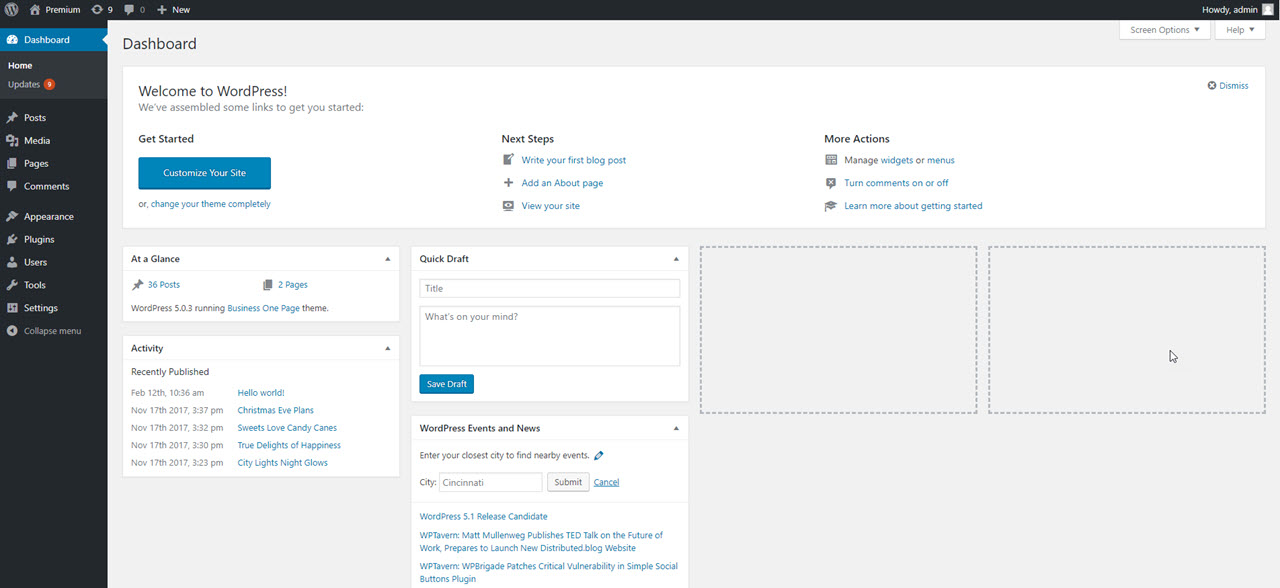
Şimdi iyi bir tema ve eklentileri istediğiniz gibi yüklemeniz gerekiyor, ayrıca WooCommerce eklentisini de yüklemeniz gerekiyor. Bu blog için Daron temasını kuruyorum, çok güzel ve tamamen destekleniyor WooCommerce Daha fazla ayrıntı için, bir WordPress eklentisinin nasıl kurulacağı ve Daron WordPress temasının nasıl kurulacağı ile ilgili adım adım Post'umuza bakın.
Etkinleştirmeden sonra WooCommerce, para birimini, ödeme yöntemlerini ve konumu vb. seçmek için kurulum sihirbazını başlatır.
Bir satış ortağı mağazası kurduğunuz için, 'Şimdi Değil' seçeneğine tıklayarak kurulumu atlayabilirsiniz, bu sayfanın altındadır.
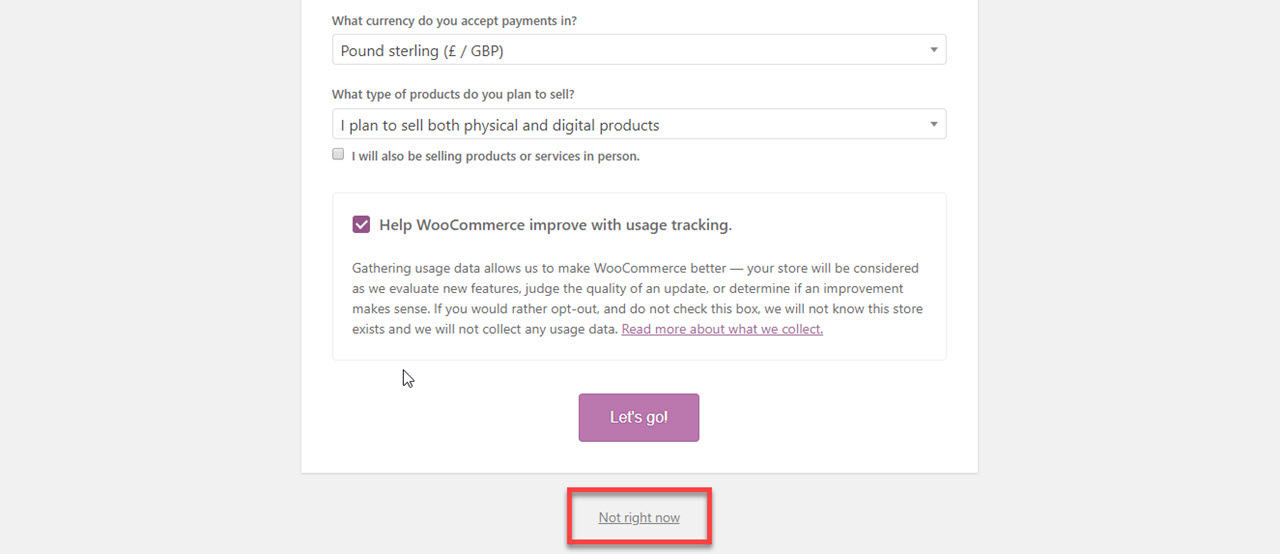
Gelecekte ihtiyacınız olursa, kurulumdaki her seçeneği yapılandırabilirsiniz.
Amazon ortaklık programına kaydolun
Artık WordPress, tema ve WooCommerce eklentisini yüklediniz, bağlı kuruluş kimliğinizle ürün eklemeye başlamak için bir Amazon ortaklık programına kaydolmanız gerekiyor.
Amazon Affiliate programına gidin ve 'Şimdi ücretsiz katılın' düğmesini tıklayın.
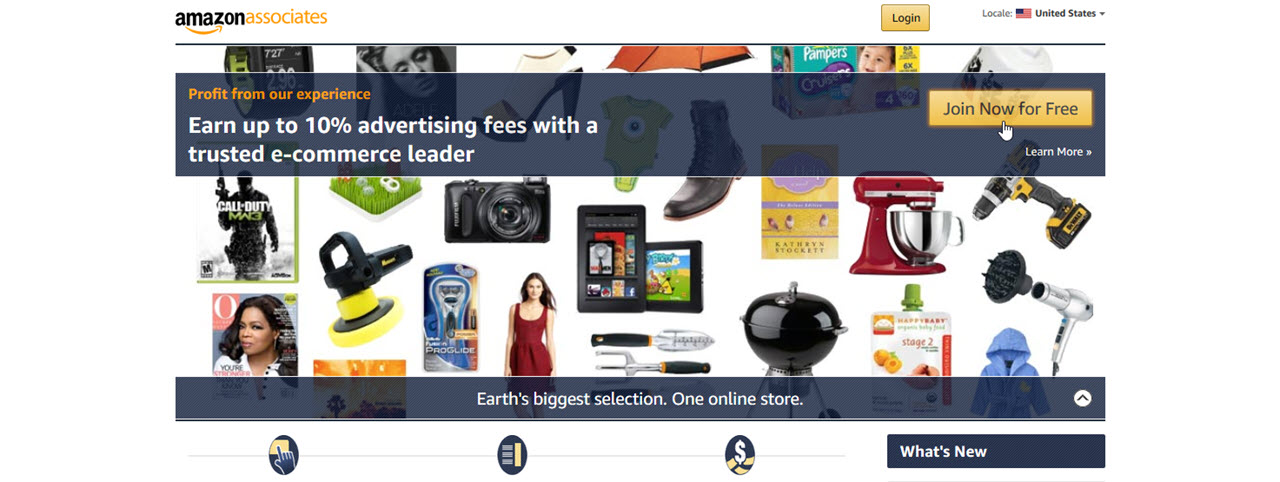
Ardından, o hesapla ilişkili e-posta adresini ve şifreyi kullanarak mevcut Amazon hesabınızla oturum açmanız gerekir.
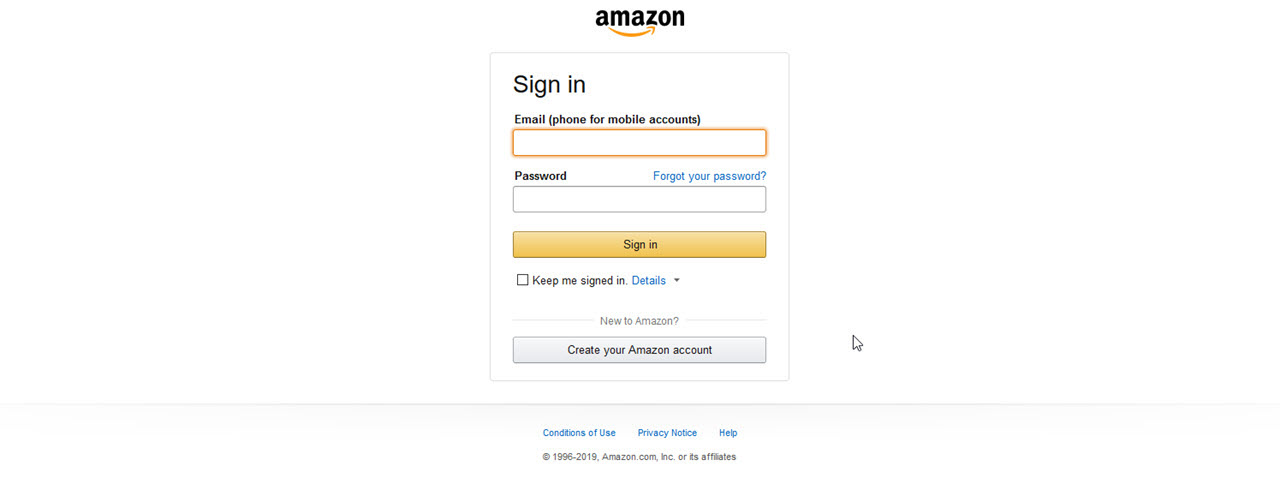
Bir Amazon hesabınız yoksa, bir tane oluşturmanız gerekir.
Oturum açtıktan sonra, şimdi alacaklı bilgilerini sağlayın ve web sitenizle ilgili soruları yanıtlayın. Profilinizi tamamlamak için ekrandaki talimatları izleyin.
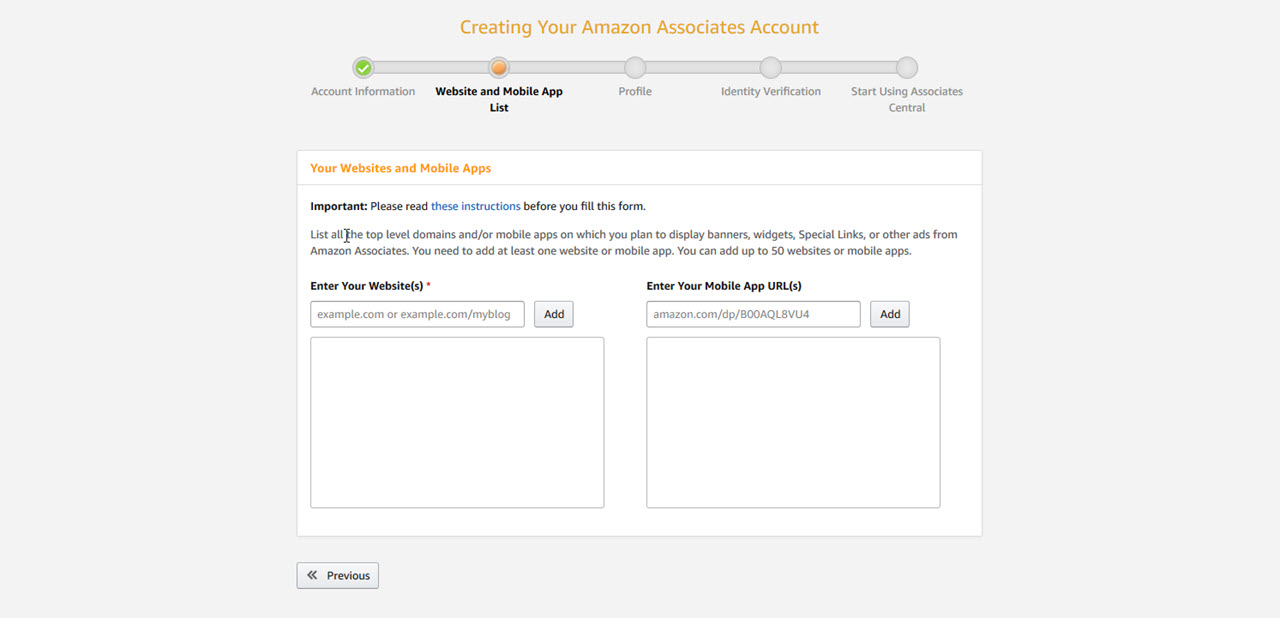
Ortak hesabın tamamlanmasının ardından başvurunuz Amazon tarafından incelenecek ve onaylanacaktır.
WooCommerce'e bağlı kuruluş ürünleri ekleyin
WooCommerce, herhangi bir bağlı kuruluş WordPress sitesi için en iyi eklentidir. WordPress sitesinde web sitenize harici bağlı kuruluş ürünleri eklemek çok kolaydır.

Ürünleri içe aktarmaya başlamak için Ürünler » Yeni Ekle sayfasına gitmeniz gerekir.
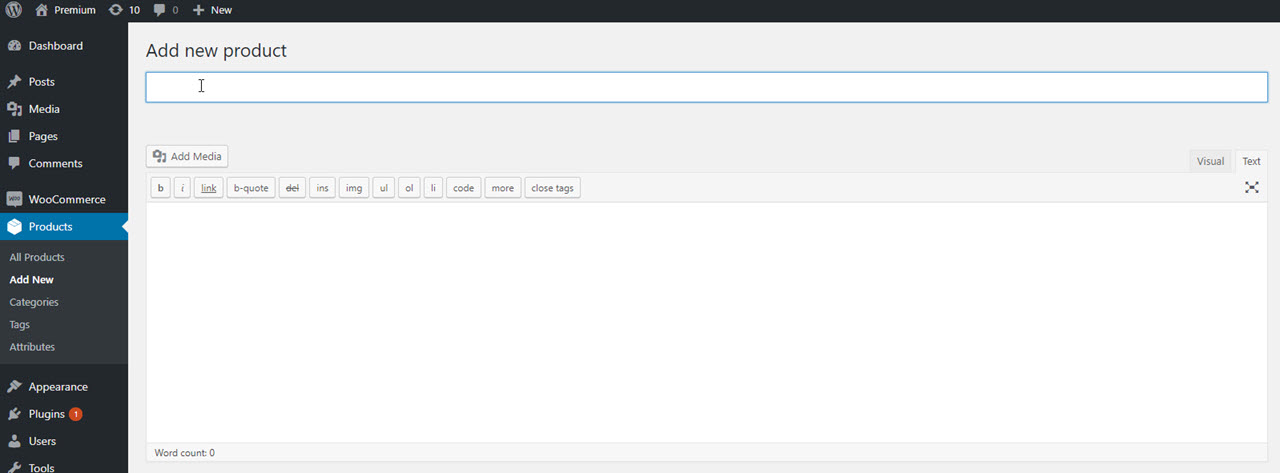
İlk olarak, gönderi düzenleyicide bir başlık ve ayrıntılı açıklama sağlayın.
Bundan sonra, ürün verileri meta kutusuna ilerleyin ve açılır menüden 'Ürün türü' altında 'Harici/İştirak Ürünü'nü seçin.
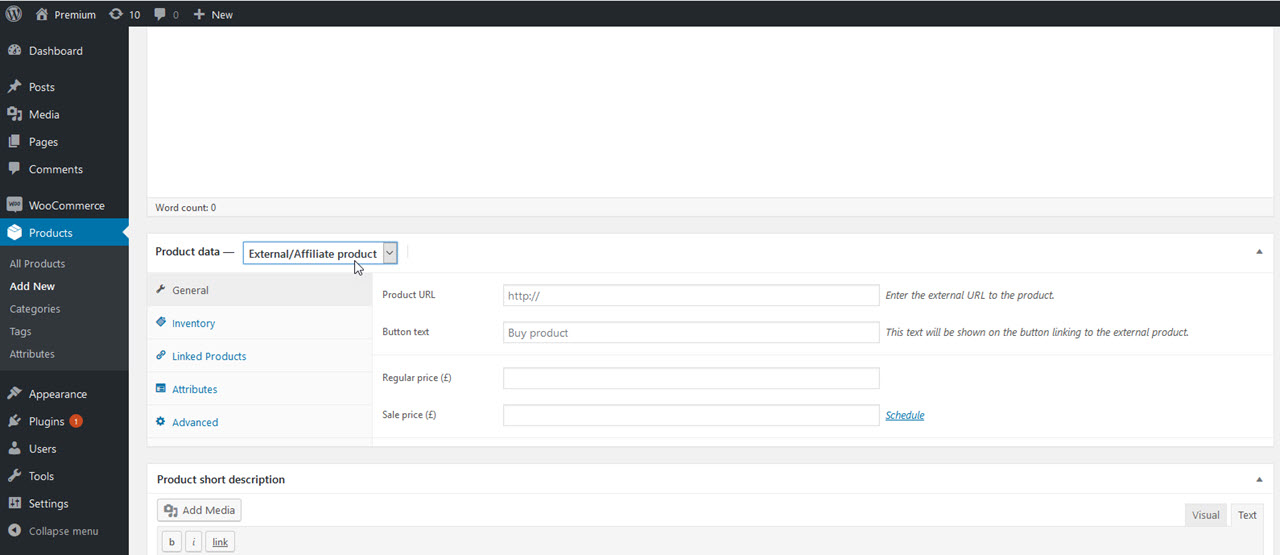
Şimdi ürün Ortaklık Bağlantısını girin. Bağlı kuruluş Bağlantısını Amazon Associates hesabınızdan alabilirsiniz. Sadece ürünü arayın ve bağlantı al düğmesine tıklayın.
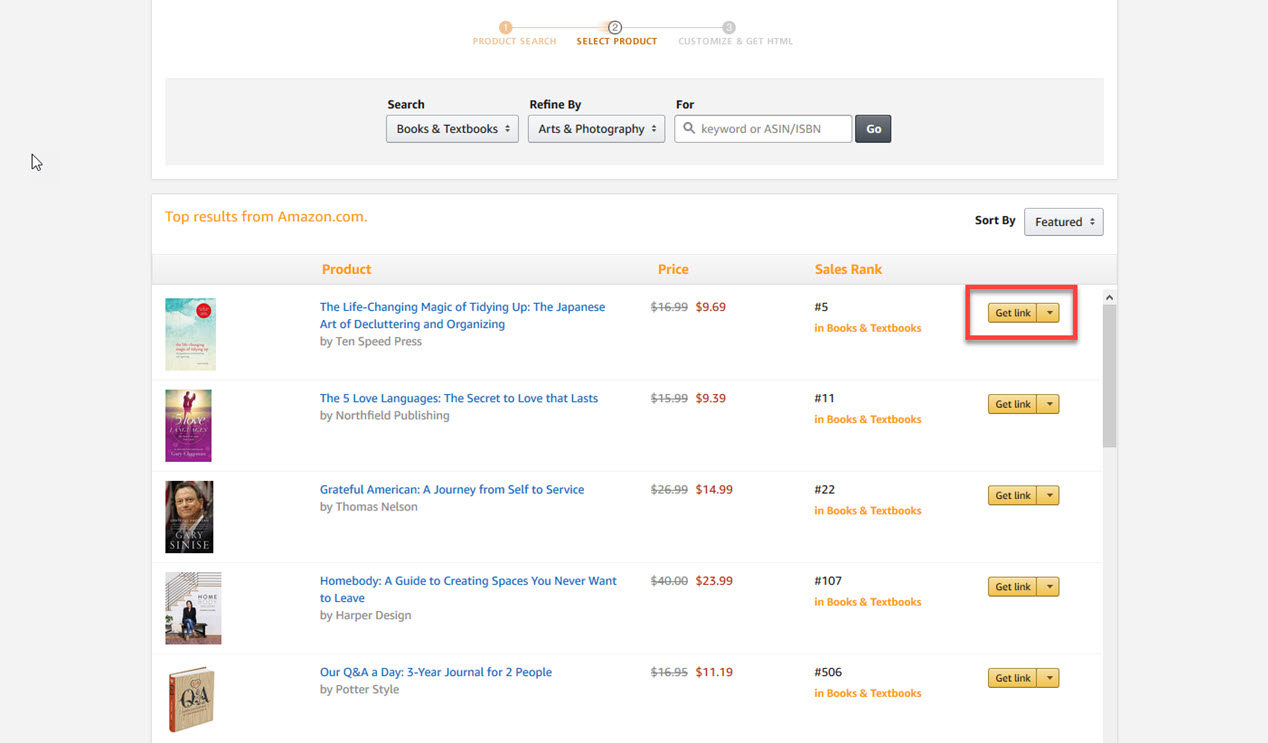
Açılır pencereden URL'yi kopyalayın ve WordPress'teki ürün düzenleme sayfanıza yapıştırın.
Not: 'Fiyat' alanını boş bırakmanız gerekir çünkü bu, kullanıcıların Amazon.com'daki fiyatı kontrol etmesine olanak tanır. Amazon'un bağlı kuruluş programının politikaları, fiyat bilgilerini manuel olarak girmenize izin vermez.
Ürün sayfasında, ürün kategorisi sayfalarında ve arama sonuçlarında bu açıklama görüneceğinden, ürünün kısa bir açıklamasını sağlamanız gerekir.
Ürün galerisi için bir ürün görseli ve daha fazla görsel ekleyebilirsiniz.
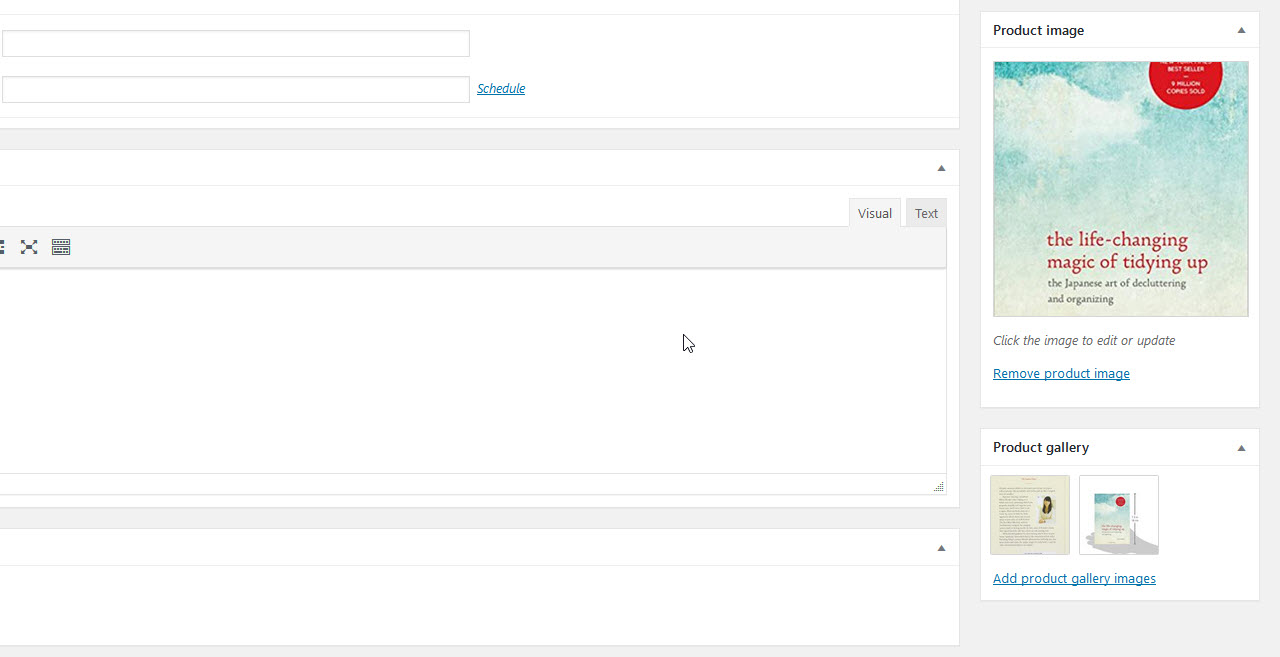
Artık ürün sayfasını web sitenizde yayınlamak için yayınla düğmesine tıklayabilirsiniz.
Web sitenize daha fazla bağlı kuruluş ürünü eklemek için bu işlemi tekrarlayın. Amazon'dan sitenize birkaç ürün ekledikten sonra, ürünleri çalışırken görmek için web sitenizdeki mağaza sayfasını kontrol edebilirsiniz.
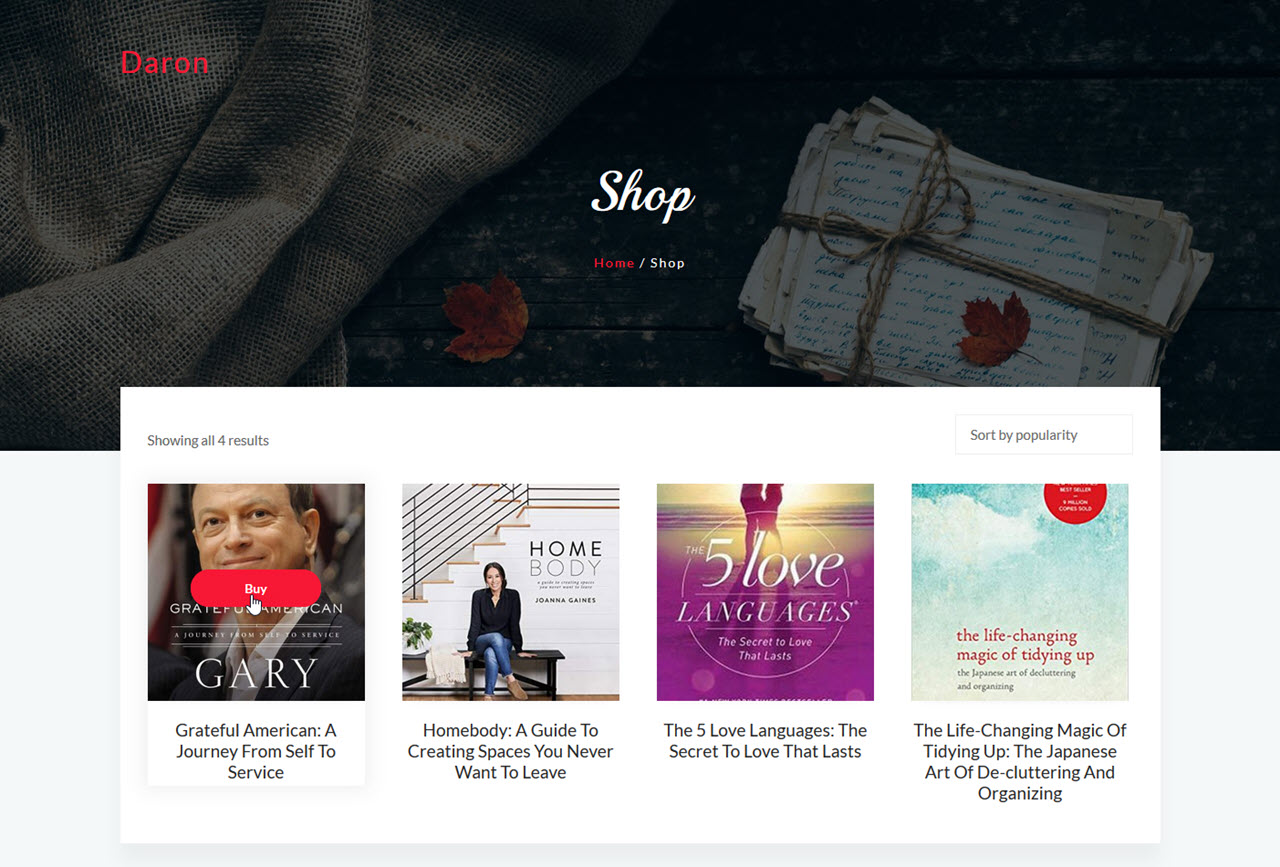
Bağlı kuruluşlarınızı artırmak için kaynaklar
Amazon bağlı kuruluş mağazanızı kurdunuz, şimdi işinizi büyütmeye odaklanabilirsiniz.
Neyse ki sitenizi büyütmenize yardımcı olacak birçok eklenti ve kaynak var.
SEO ile başlayabilir ve WooCommerce mağazanızı arama motorları için optimize edebilirsiniz. Google sıralamalarında daha iyi sonuçlar için web sitenizi optimize etmek için en iyi SEO eklentileri için bu blogu inceleyebilirsiniz.
İyi ürünlerle ilgili bloglar site trafiğinizi artıracaktır Blog Trafiğinizi Arttırmak İçin En İyi İpuçları hakkındaki bu faydalı blogu okuyabilirsiniz
Her zaman web sitenize faydalı ürünler, faydalı incelemeler eklemeniz gerekir.
Amazon bağlı kuruluş mağazası çalıştırma hakkında SSS
İşte herkesin bilmek istediği bazı sorular ve cevaplar.
1. Amazon'daki orijinal içeriği ürün sayfaları için kullanabilir miyim?
Ans. Hayır, Amazon'un orijinal içeriğini kullanamazsınız çünkü Amazon'un ürün içeriğini doğrudan Amazon'dan kopyalamanıza izin verilmeyen katı bir içerik politikası vardır.
Çoğu bağlı kuruluş kendi ürün açıklamalarını ekler, ürün üreticisinin web sitesinden görseller alır.
2. Diğer web sitelerinden bağlı kuruluş ürünleri ekleyebilir miyim?
Ans. Evet, başka bir web sitesinden bağlı kuruluş ürünleri ekleyebilirsiniz. Bu, kazancınızı artırmak için faydalı olacaktır.
3. Amerika Birleşik Devletleri dışında yaşıyorum, Amazon Affiliate programına katılabilir miyim?
Ans. Evet, Amazon, diğer ülke kullanıcıları için ortaklık programına izin verir.
4. Bağlı ortaklığım hakkında bilgi vermem gerekiyor mu?
Ans. Evet, bağlı kuruluş ortaklığınızı ifşa etmeniz gerekiyor çünkü Amazon'un program politikaları ve ABD yasaları, kullanıcılar bir ürün satın aldığında komisyon kazanacağınızı açıklamanızı gerektiriyor.
Tüm web sitelerinin, para kazanmak için reklam veya bağlı kuruluş pazarlamasını kullanan bağlı ortaklıklarını ifşa etmesi gerekir.
5. Bir bağlı kuruluş mağazası oluşturmadan Amazon ürünlerini diğer web sitelerinde tanıtabilir miyim?
Ans. Evet, blog gönderilerinize veya Facebook ve Twitter gibi diğer sosyal medya platformlarına bağlı kuruluş bağlantıları ekleyebilirsiniz.
Bu makalenin, WordPress kullanarak bir Amazon bağlı kuruluş mağazası açmanıza yardımcı olacağını umuyoruz. OWASP WordPress Güvenlik Uygulama Kılavuzu için blogumuzu da görmek isteyebilirsiniz.
Makalemizi beğendiyseniz, lütfen WordPress video eğitimleri için YouTube Kanalımıza abone olun. Bizi Facebook'ta da bulabilirsiniz.
